标签:javase down 地址 pat idt 成功 系统 ase 安装路径
下载地址 https://www.oracle.com/cn/java/technologies/javase-jdk15-downloads.html,选择windows版本进行下载,以jdk-15.0.2_windows-x64_bin.exe为例。
1、双击jdk-15.0.2_windows-x64_bin.exe运行程序 ,进入安装界面
2、点击【下一步】。
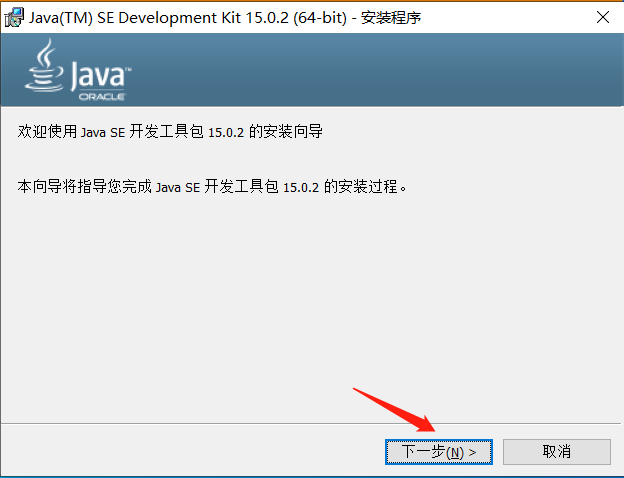
3、【更改】安装路径后,点击【下一步】
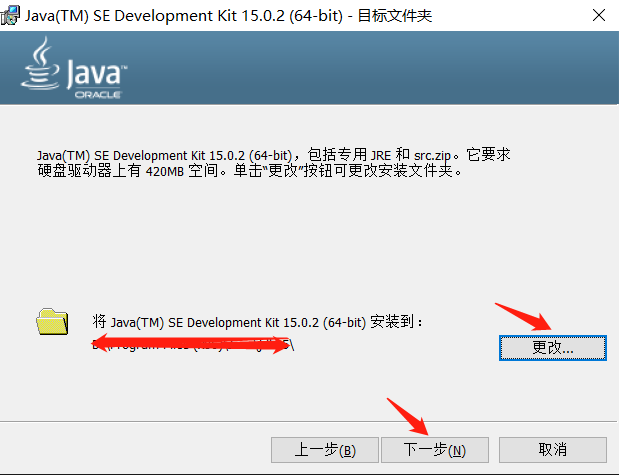
4、等待安装。
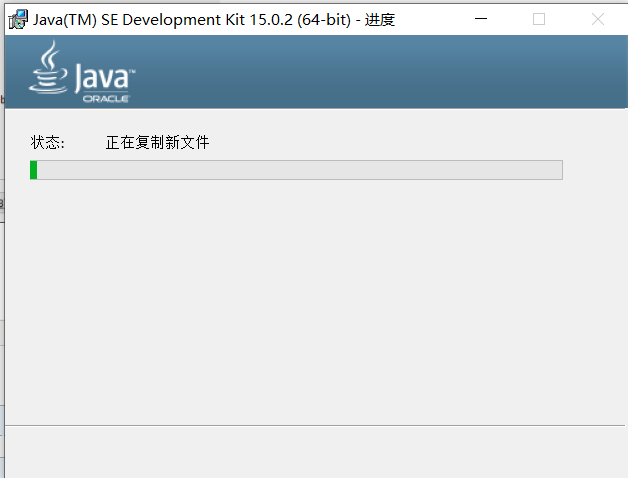
5、安装完成,点击【关闭】。
1、鼠标右击击【电脑】,选择【属性】。
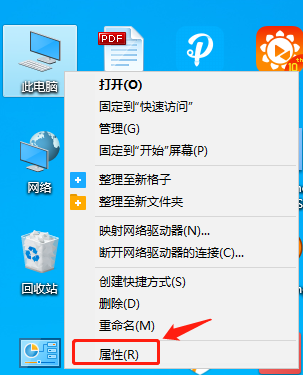
2、选择【高级系统设置】。
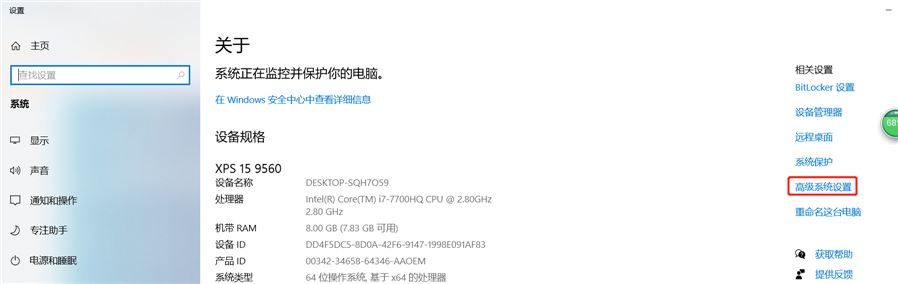
3、点击【环境变量】。
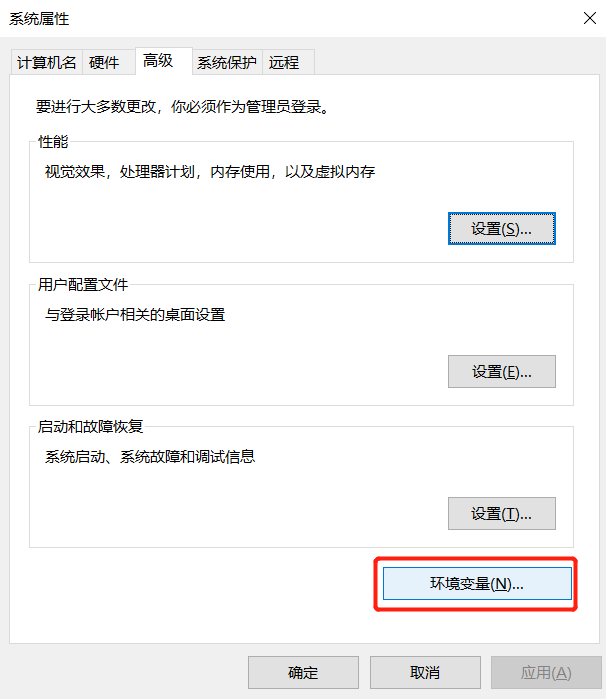
4、选择【系统变量】,选中Path,点击【编辑】。
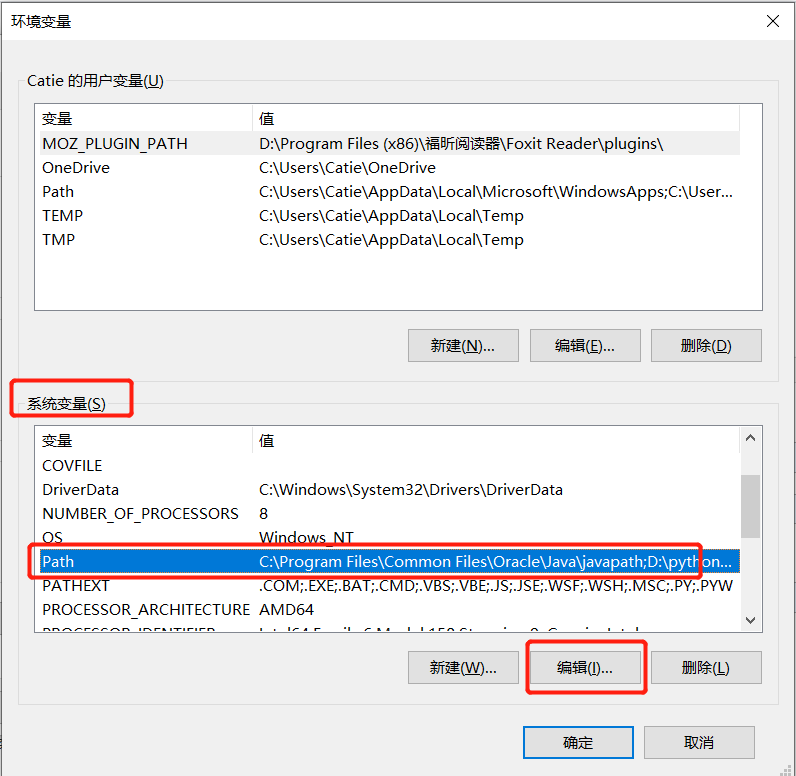
5、点击【新建】,输入安装路径(一般默认安装路径都是 C:\Program Files\Java\jdk-15\bin,注意:这里的路径一定要包括 \bin ),点击【确定】。
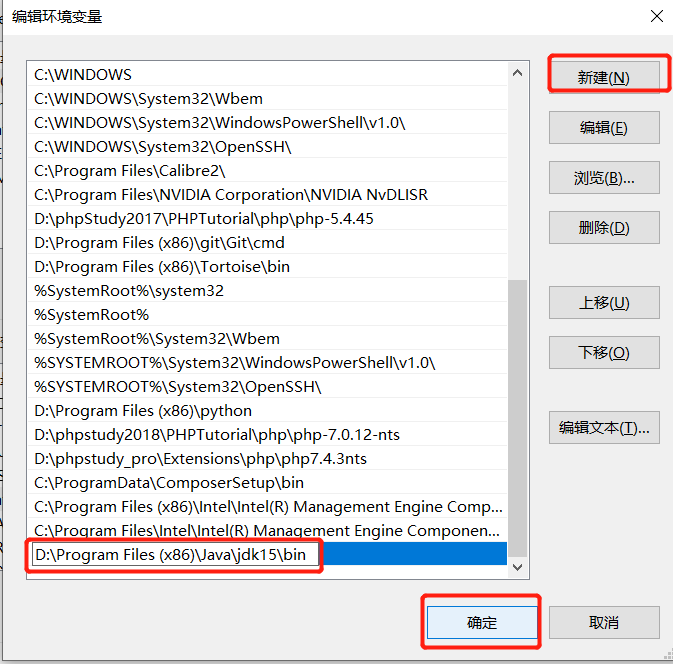
6、点击【确定】。
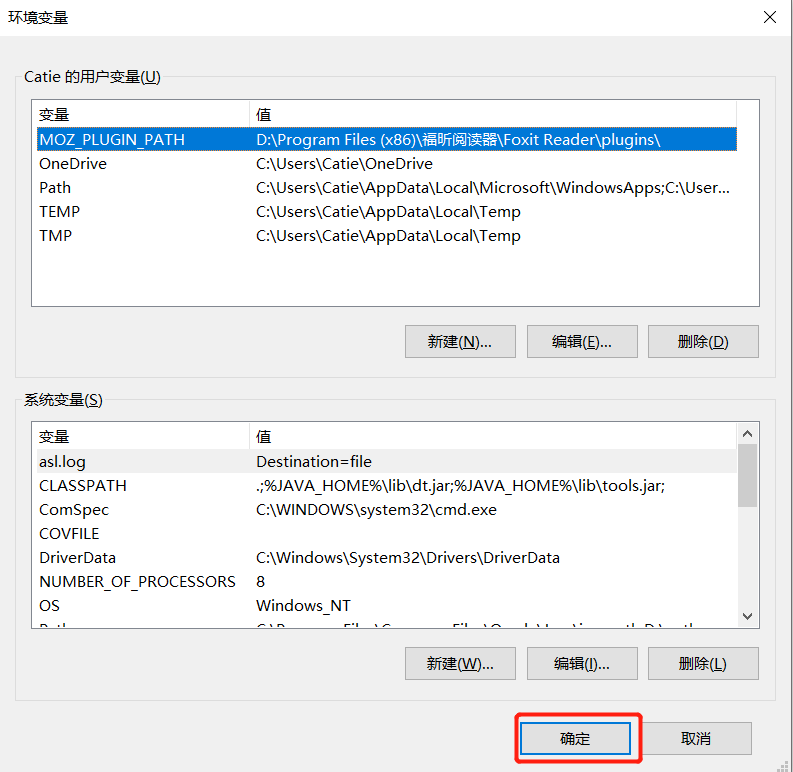
7、检验JDK是否正确安装。按住键盘【win】+【R】,对话框中输入cmd,回车进入命令行,输入java -version,如果出现以下信息,则配置成功。
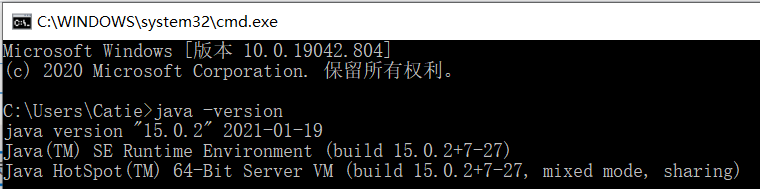
标签:javase down 地址 pat idt 成功 系统 ase 安装路径
原文地址:https://www.cnblogs.com/purelavender/p/14440297.html